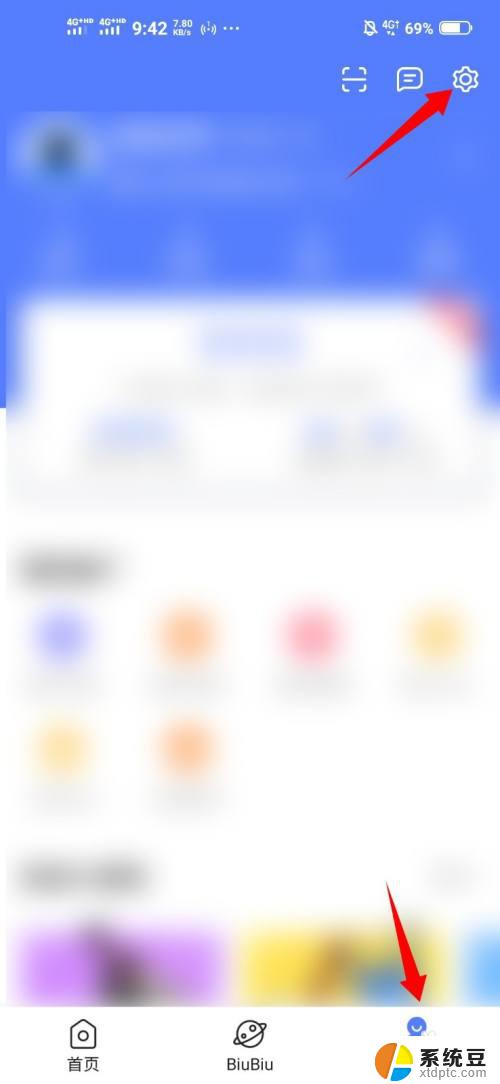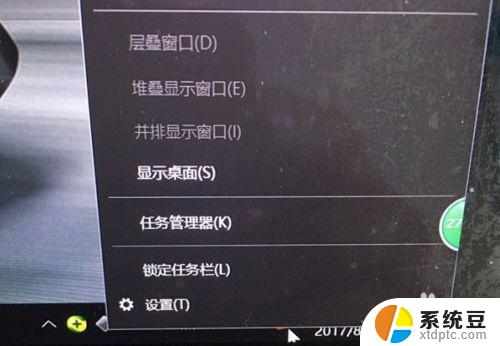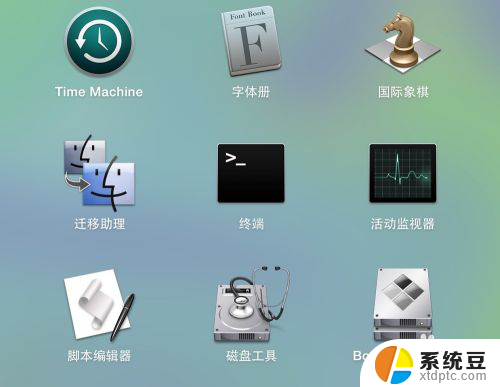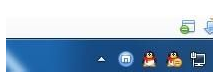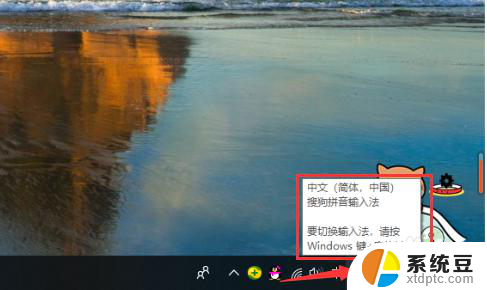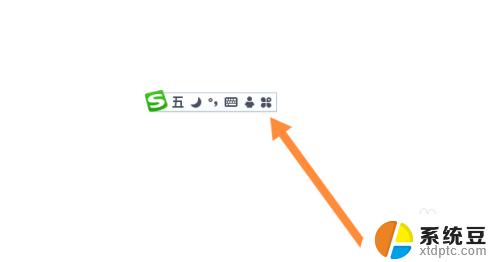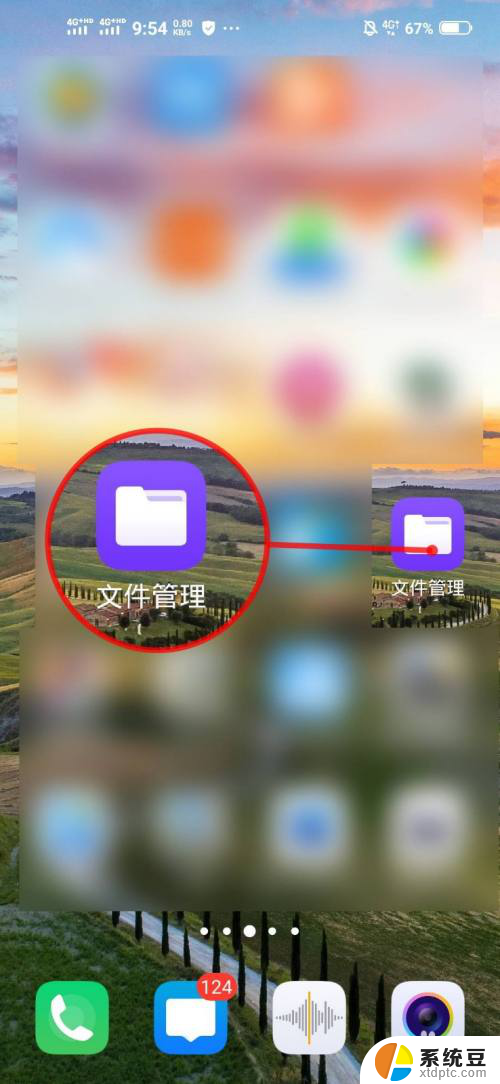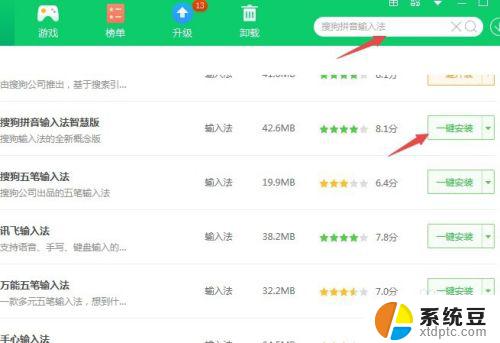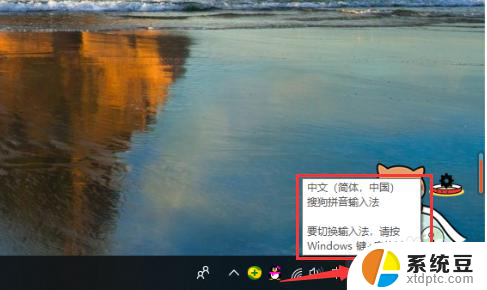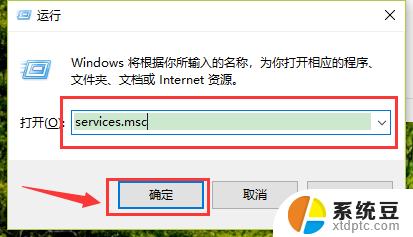电脑怎样删除输入法 Windows 10系统如何删除输入法
在如今信息化高速发展的时代,电脑已经成为我们生活中不可或缺的工具之一,而在使用电脑的过程中,输入法作为我们与电脑进行交流的重要工具,也显得尤为重要。随着时间的推移,我们可能会发现自己安装了过多的输入法,这不仅占用了电脑的存储空间,还可能导致输入法的冲突和不稳定。了解如何删除输入法,特别是在Windows 10系统中的操作方法,是保持电脑系统清洁和高效运行的必备知识。接下来我们将详细介绍Windows 10系统如何删除输入法的方法,帮助大家轻松解决输入法相关问题。
具体步骤:
1.在任务栏对语言栏点击右键,选择设置一栏。(语言栏则是平时我们设置输入法的栏目)
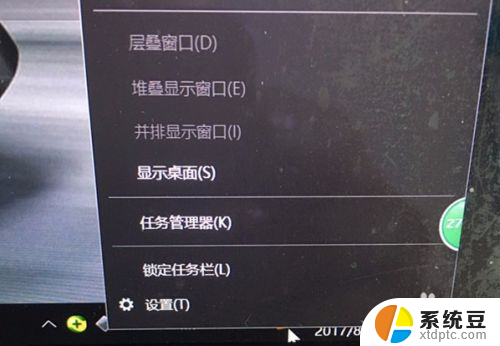
2.此时会出现设置主界面,如下图所示。然后点击“主页”设置按钮。
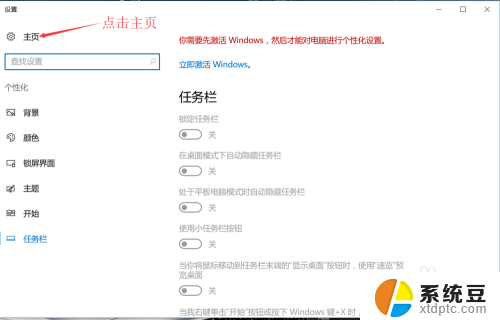
3.进入Windows设置主页面之后,如下图所示。点击“时间与语言”选项,进入时间与语言设置界面。
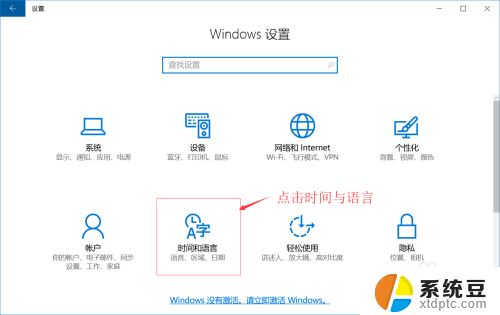
4.进入时间与语言设置界面之后,如下图所示。点击左侧的“区域与语言”选项。
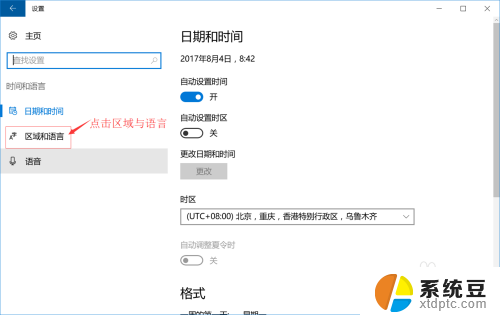
5.点击左侧的“区域与语言”选项之后,右侧如下图所示。点开“Windows显示语言”,然后点击如下图所示的“选项”按钮。最后进入输入法设置界面。

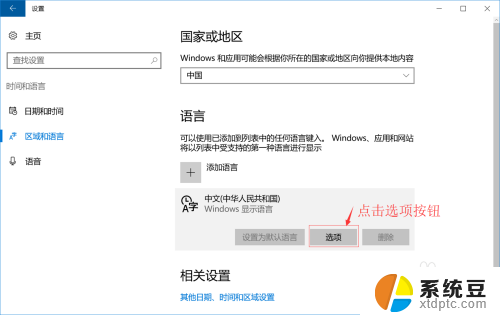
6.进入输入法设置界面之后,如下图所示。点击您所需要删除的输入法选项,右下角就会出现“删除”按钮,点击“删除”按钮既可以删除该输入法。
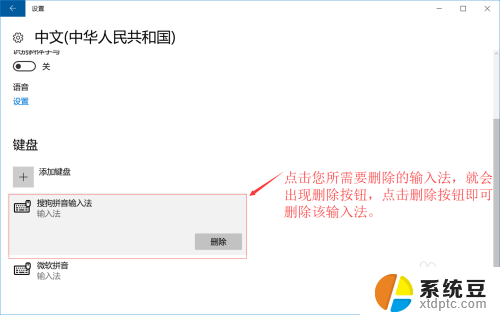
以上就是电脑如何删除输入法的全部内容,如果遇到这种情况,可以尝试按照以上方法解决,希望这些方法能对大家有所帮助。